การเปิดใช้งานใบอนุญาต
เพียงติดตั้งและใช้งาน PDF Extra จะเป็นการเริ่มต้นซอฟต์แวร์เวอร์ชันฟรีของเรา ซึ่งแม้จะใช้งานได้ แต่ก็มีคุณสมบัติค่อนข้างจำกัด โชคดีที่คุณสามารถเปิดใช้งานใบอนุญาตของคุณได้อย่างง่ายดายจากเว็บไซต์ของเราหรือภายในแอปพลิเคชันโดยตรงด้วยบัญชีหรือรหัสซีเรียล
ให้ ’ ตรวจสอบทั้งสองตัวเลือกโดยละเอียด
การเปิดใช้งาน PDF Extra ด้วยบัญชี
การสร้างบัญชี
คุณสามารถสร้าง บัญชีใหม่โดย เข้าสู่ระบบ ด้วยบัญชี Google, Facebook หรือ Apple ที่มีอยู่ รวมทั้งสร้างบัญชี PDF Extra แยกต่างหาก หากต้องการเข้าถึงพอร์ทัลเข้าสู่ระบบของผู้ใช้ ให้คลิกไอคอนผู้ใช้ที่มุมขวาบนของเว็บไซต์ของเรา ถัดจากแถบค้นหา
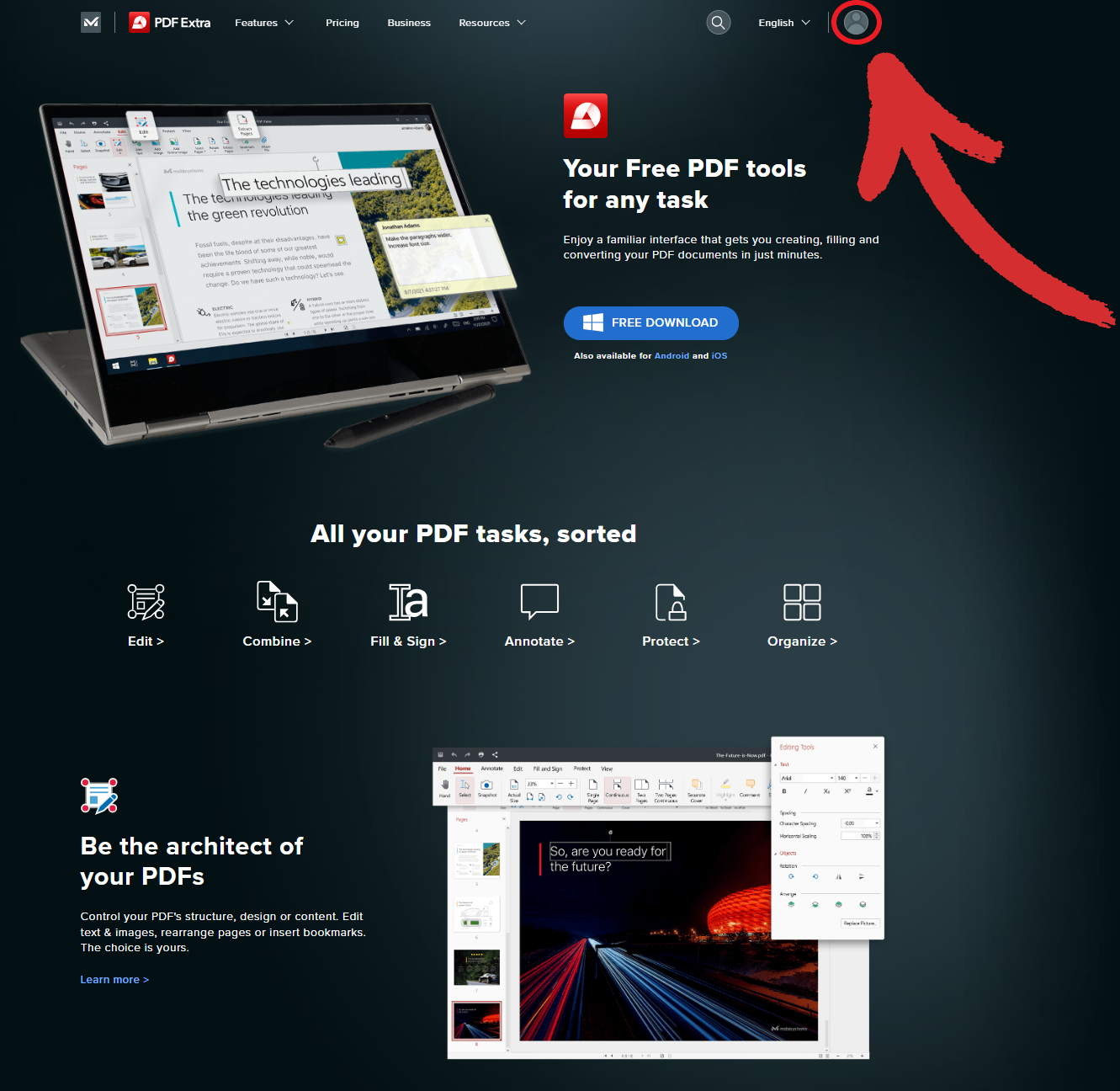
ในกรณีที่คุณไม่ ’ ไม่ต้องการใช้บัญชีที่มีอยู่ของคุณเพื่อความปลอดภัยหรือเหตุผลอื่น คุณสามารถสร้างบัญชีใหม่ได้โดยคลิกที่ “ ลงทะเบียนตอนนี้ ” ลิงก์ด้านล่างตัวเลือกการลงชื่อเข้าใช้
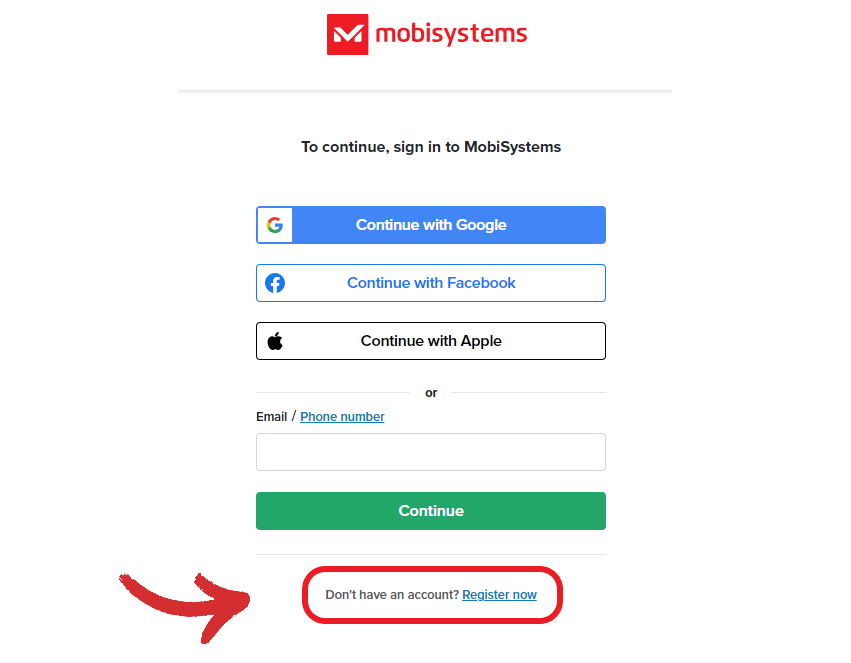
ถัดไป เพียงกรอกรายละเอียดบางอย่าง เช่น อีเมล ชื่อนามสกุล และรหัสผ่านของคุณ เพื่อสร้างบัญชี PDF Extra
หากต้องการเข้าสู่บัญชีที่สร้างขึ้นใหม่ของคุณ:
- ย้อนกลับ ไปที่แผงเข้าสู่ระบบแล้วพิมพ์อีเมลและรหัสผ่าน PDF Extra ของคุณ
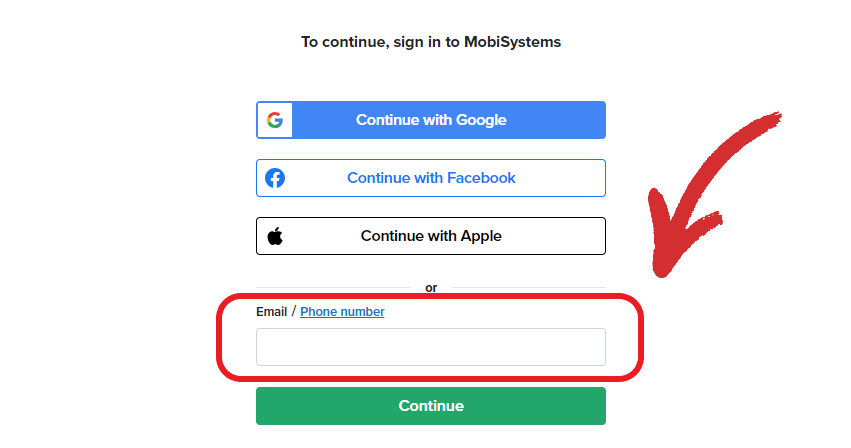
- คุณจะถูกเปลี่ยนเส้นทางไปยังหน้าแรกของเรา หากต้องการเข้าถึงการตั้งค่าบัญชีของคุณ ให้คลิกที่ไอคอนผู้ใช้อีกครั้ง จากนั้นคลิกที่ “ บัญชีของฉัน ” .
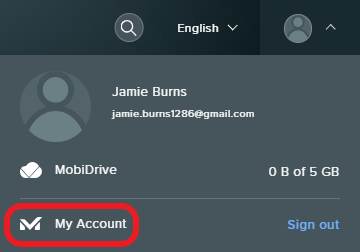
- หน้าต่างใหม่จะเปิดขึ้นพร้อมรายการการสมัครสมาชิก MobiSystems ที่ใช้งานอยู่ทั้งหมดของคุณ การเข้าถึงคลาวด์ MobiDrive อย่างรวดเร็ว และตัวเลือกในการเปิดใช้งาน PDF Extra ด้วยรหัสซีเรียล (เพิ่มเติมในภายหลัง) คุณยังสามารถเปลี่ยนชื่อโปรไฟล์และรหัสผ่าน เพิ่มที่อยู่อีเมลใหม่ หรือแม้แต่ลบบัญชีของคุณ ซึ่งจะลบข้อมูลบัญชีของคุณ
การเปิดใช้งานเว็บไซต์
- ลงชื่อเข้าใช้ โปรไฟล์ผู้ใช้
- คลิกที่ “ บัญชีของฉัน ” .
- ค้นหา “ เปิดใช้งานด้วยคีย์ ” ฟิลด์และวางรหัสของคุณ
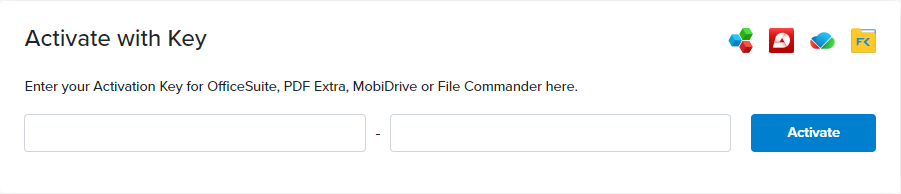
- คลิก “ เปิดใช้งาน ” .
การเปิดใช้งานในแอป
- เปิด PDF Extra
- ไปที่ “ บัญชี ” → “ ลงชื่อเข้าใช้ ” .
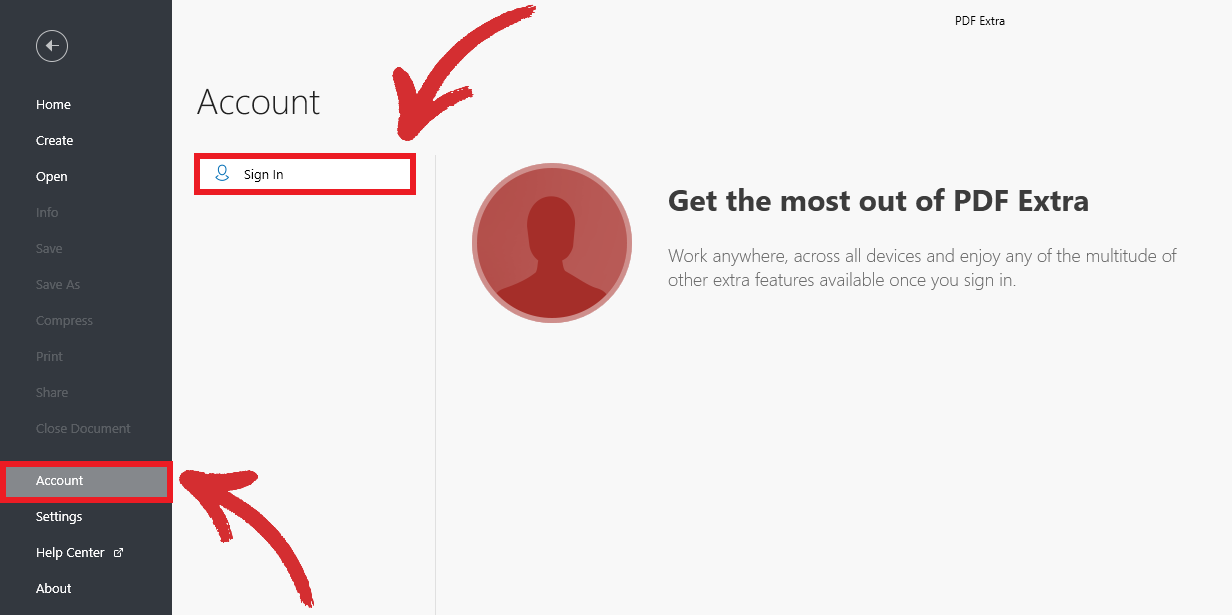
- พิมพ์ข้อมูลประจำตัวบัญชีของคุณแล้วกด “ ดำเนินการต่อ ” .
- ใบอนุญาตของคุณใช้งานได้แล้ว
เคล็ดลับ: คุณยังสามารถลงชื่อเข้าใช้ได้จากส่วน “ เปิดใช้งาน ” เมนูที่ด้านซ้ายล่างของหน้าจอ
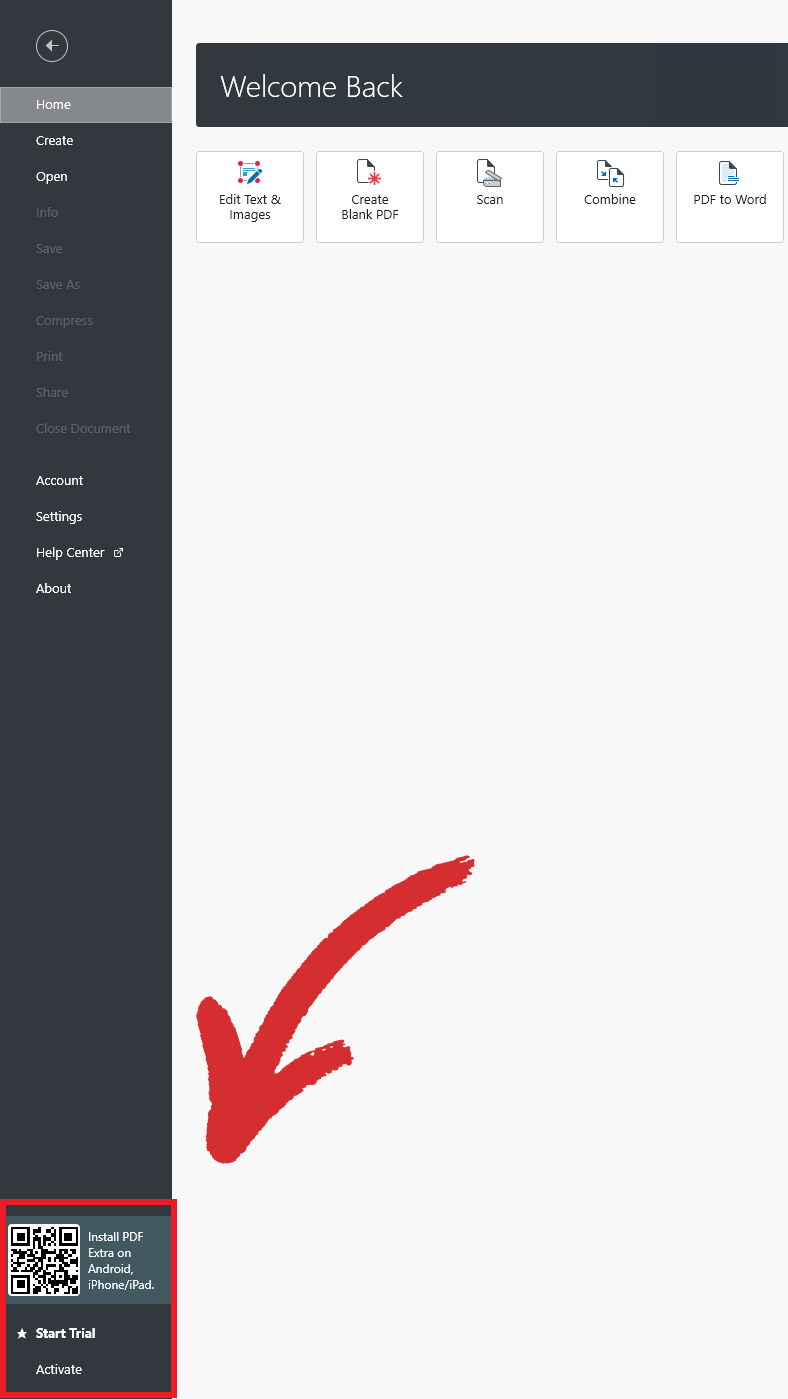
การเปิดใช้งาน PDF Extra โดยไม่มีบัญชี
คุณยังสามารถเปิดใช้งาน PDF Extra ได้โดยไม่ต้องสร้างบัญชี แต่สิ่งนี้ คุณจะพลาดสิทธิประโยชน์มากมาย เช่น พื้นที่เก็บข้อมูลบนคลาวด์ฟรี และความสามารถในการติดตามและจัดการใบอนุญาตของคุณ
การเปิดใช้งานเว็บไซต์
- เยี่ยมชม https://pdfextra .com/เปิดใช้งาน .
- ป้อนรหัสเปิดใช้งานของคุณ การดำเนินการนี้จะดาวน์โหลดตัวเรียกใช้งาน PDF Extra พร้อมสิทธิ์การใช้งานที่เปิดใช้งานล่วงหน้าของคุณ
- เรียกใช้ Launcher และปฏิบัติตามคำแนะนำบนหน้าจอ
- ตอนนี้คุณสามารถเริ่มใช้ใบอนุญาต PDF Extra ของคุณได้แล้ว
การเปิดใช้งานในแอป
- เปิด PDF Extra
- คลิกที่ “ เปิดใช้งาน ” เมนูที่ด้านซ้ายล่างของหน้าจอ
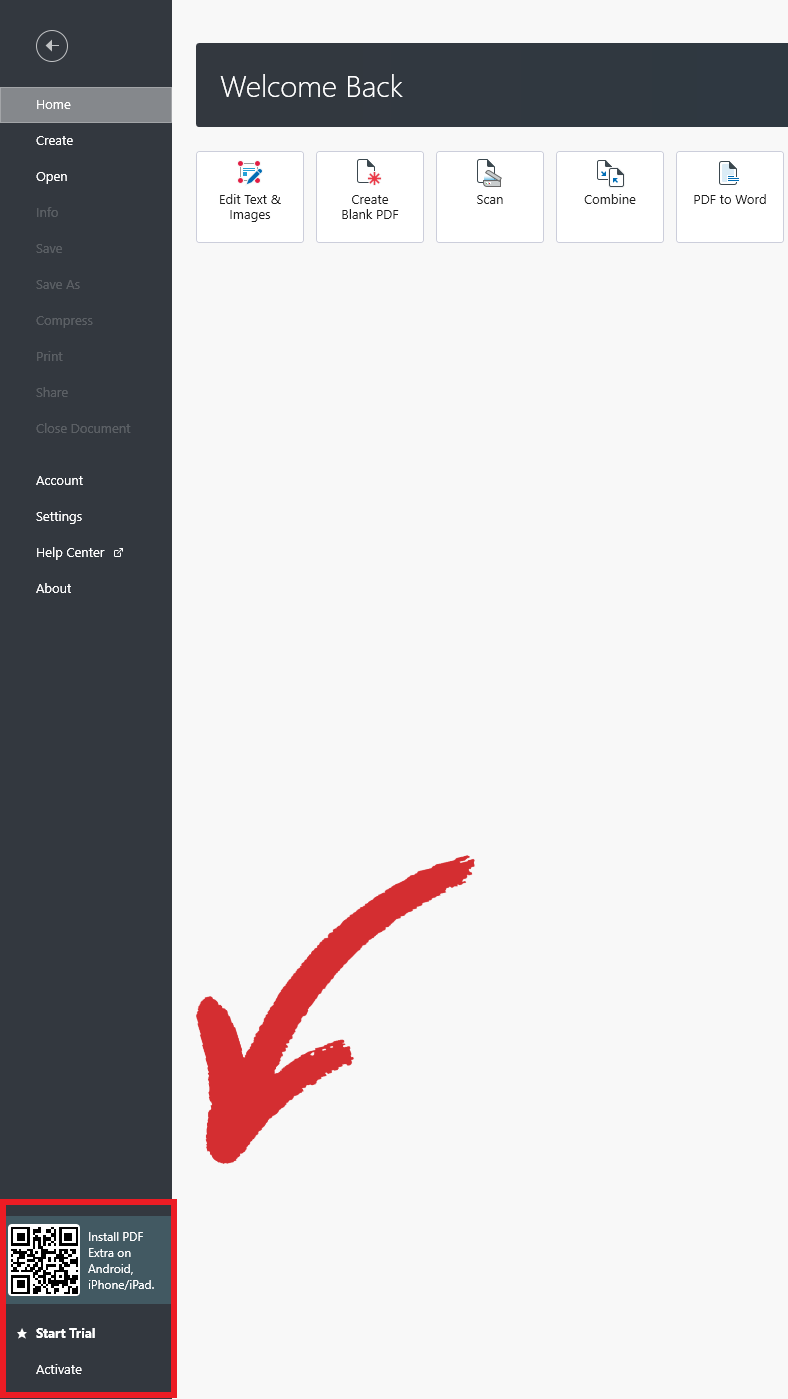
- ป้อนรหัสของคุณในช่องทางด้านขวา จากนั้นคลิก “ เปิดใช้งาน ” .
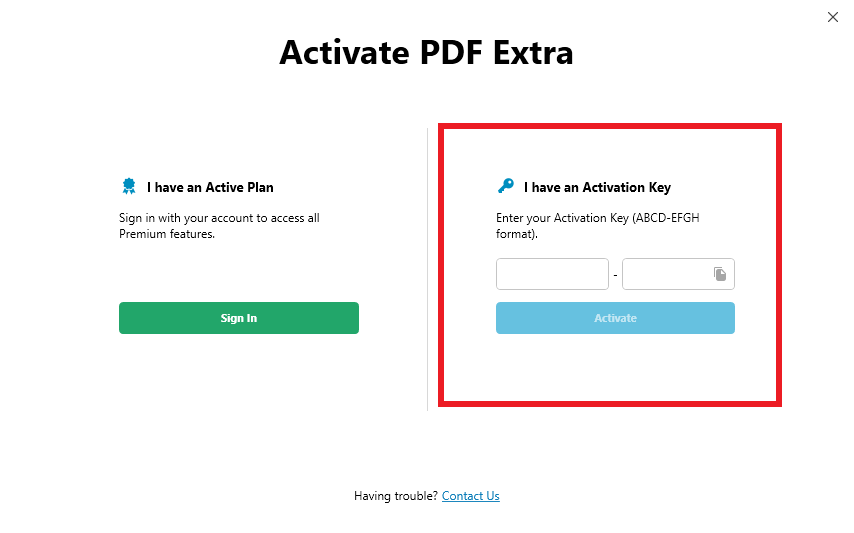
- ตอนนี้คุณสามารถเริ่มใช้ใบอนุญาต PDF Extra ของคุณได้แล้ว
เริ่มต้นการทดลองใช้ฟรี
ในกรณีที่คุณยังไม่ได้ ’ ยังไม่ได้ซื้อ PDF Extra License แต่ต้องการทดสอบโดยไม่ต้องยุ่งยากกับการสร้างบัญชีหรือเปิดใช้งานรหัสผลิตภัณฑ์ เรายังเสนอบริการฟรี 14 วันอีกด้วย ตัวเลือกการทดลองใช้
หากต้องการเปิดใช้งาน:
- คลิกที่ “ เริ่มทดลองใช้ ” ในส่วนล่างซ้ายของหน้าจอ
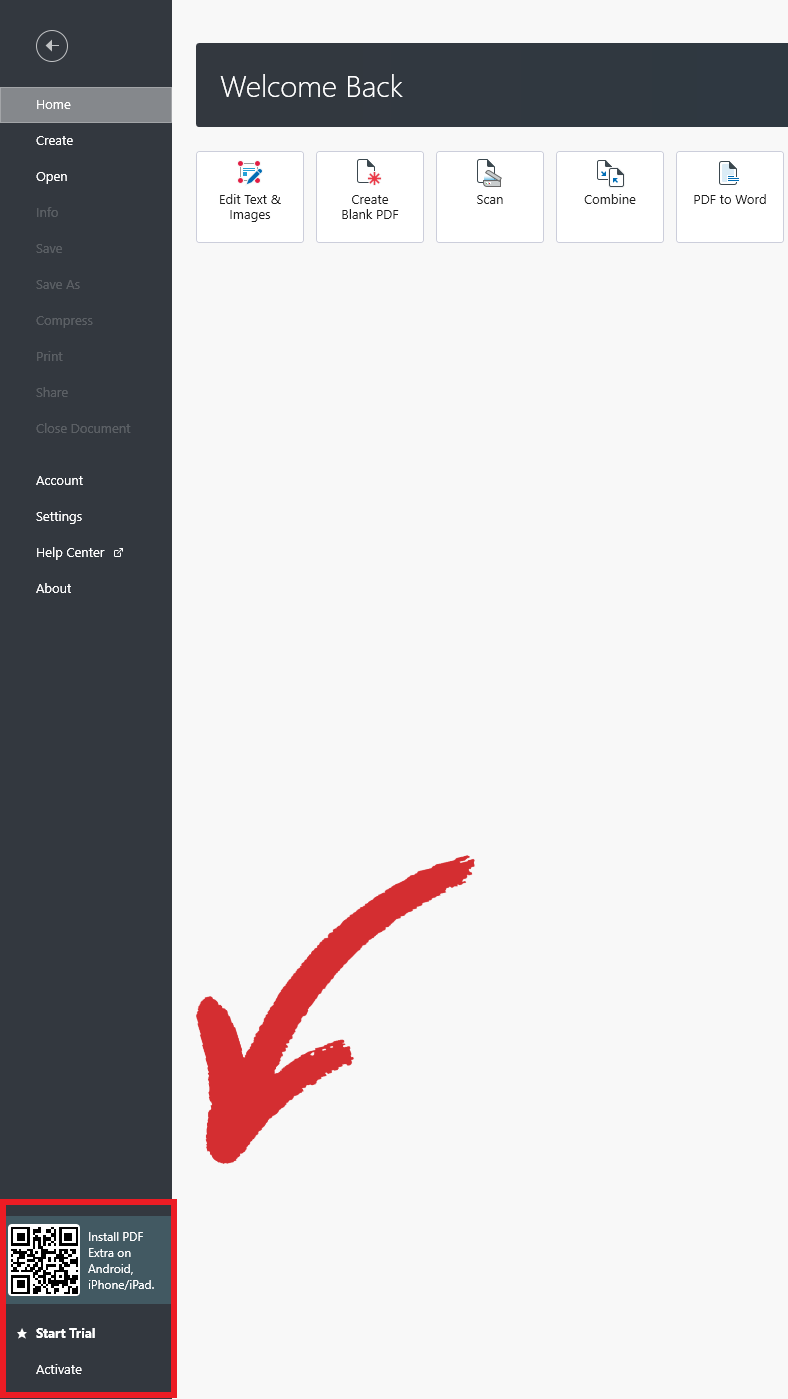
- เลือกแผนการกำหนดราคาที่คุณต้องการ
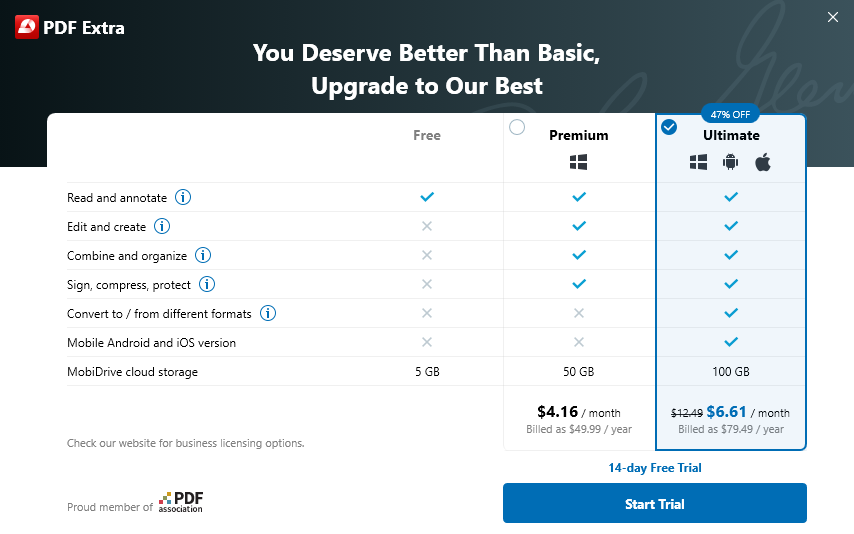
- พิมพ์รายละเอียดบัตรเครดิตของคุณ
- เริ่มใช้ PDF พิเศษ!
หมายเหตุ: การไม่ยกเลิกการทดลองใช้ฟรีภายในระยะเวลา 14 วันที่กำหนดไว้จะส่งผลให้มีการต่ออายุอัตโนมัติ ค่าธรรมเนียมเท่ากับแผนการกำหนดราคาที่คุณเลือก